Lägga till och ta bort klusternoder
För att utvärdera de operativa aspekterna av Azure Stack HCI har du förlitat dig på ett kluster med fyra noder som distribuerats till din proof-of-concept-miljö. Inför testningen av några av de mer krävande produktionsarbetsbelastningarna förväntar du dig att du behöver öka antalet noder. Du vill också förbereda dig för möjligheten att behöva ta bort klusternoder när testningen har slutförts. Du planerar att testa och dokumentera båda scenarierna, inklusive eventuella varningar som gäller för utsträckta klusterdistributioner.
Översikt över att lägga till och ta bort Azure Stack HCI-klusternoder
Under hela livslängden för Azure Stack HCI-kluster kan du behöva lägga till eller ta bort enskilda klusternoder. När du lägger till nya servrar kontrollerar du att den fysiska maskinvaran matchar den som används av de befintliga noderna. Matchningen gäller för processormodellen och minnestypen samt typ, storlek och antal enheter. Dessutom måste du följa varje ändring av antalet klusternoder med en lyckad klusterverifiering.
Kommentar
En lyckad klusterverifiering är en förutsättning för Microsofts support.
Det finns några fler överväganden som gäller för stretchkluster:
- Utsträckta kluster kräver att antalet klusternoder och enheter på varje plats är detsamma. När du lägger till en server i ett stretchkluster på en plats måste du också lägga till en matchande server på den andra platsen.
- Om du vill lägga till och ta bort servrar i scenarier som omfattar stretchkluster använder du Windows PowerShell.
Lägga till eller ta bort Azure Stack HCI-klusternoder med hjälp av Windows Admin Center
Proceduren för att lägga till en ny server i ett befintligt Azure Stack HCI-kluster består av följande steg på hög nivå:
- Integrera servern i datacentrets infrastruktur. Informationen kan variera beroende på din datacenterkonfiguration, driftmodell och Azure Stack HCI-maskinvaruleverantörens erbjudande, men de omfattar vanligtvis rackmontering, kabeldragning, upprättande av nätverksanslutning, konfiguration av out-of-band-hanteringsstyrenheter, tillämpning av den senaste inbyggda programvaran och körning av OEM-valideringstester (originalutrustningstillverkare).
- Konfigurera Azure Stack HCI-operativsystemet så att det uppfyller organisationens standarder, inklusive att tilldela värdnamn enligt din servernamnskonvention och utföra Active Directory-domän Services-domänanslutning (AD DS).
- Lägga till servern som en ytterligare nod i Azure Stack HCI-klustret. Du kan använda Windows Administrationscenter för det här ändamålet. När du har anslutit till klustret går du till klusterhanterarens gränssnitt i fönstret Noder och på fliken Inventering hittar du alternativet att lägga till servrar i klustret.
- Kör klusterverifiering. När du har gjort några betydande ändringar i klusterkonfigurationen måste du köra klusterverifiering.
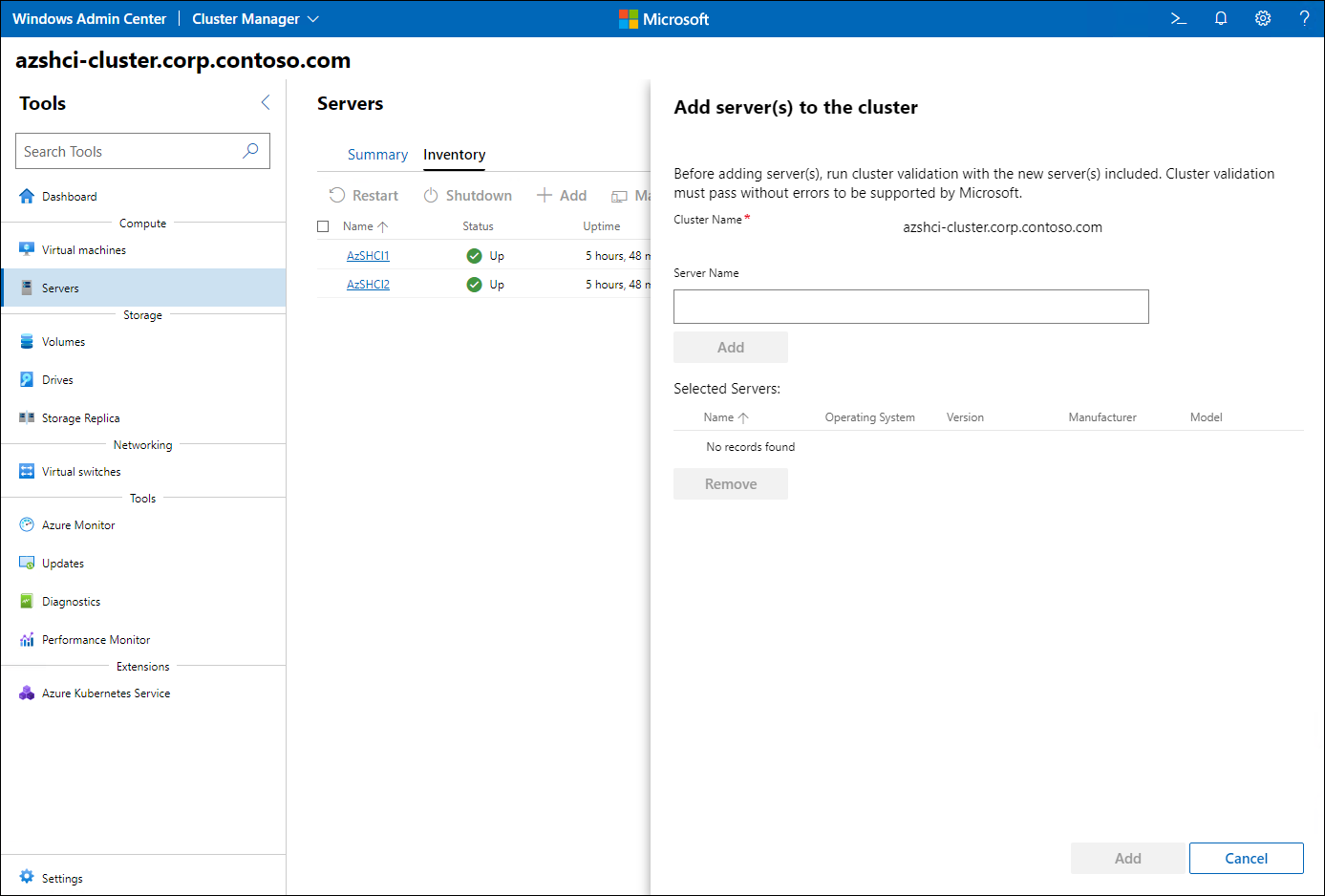
På samma sätt kan du använda Windows Admin Center för att ta bort en server från ett Azure Stack HCI-kluster. När du har bläddrat till Cluster Manager-gränssnittet och valt någon av de befintliga klusternoderna på fliken Inventering hittar du alternativet att ta bort enskilda klusternoder, inklusive deras enheter. I det här fallet måste du också utföra klusterverifiering.
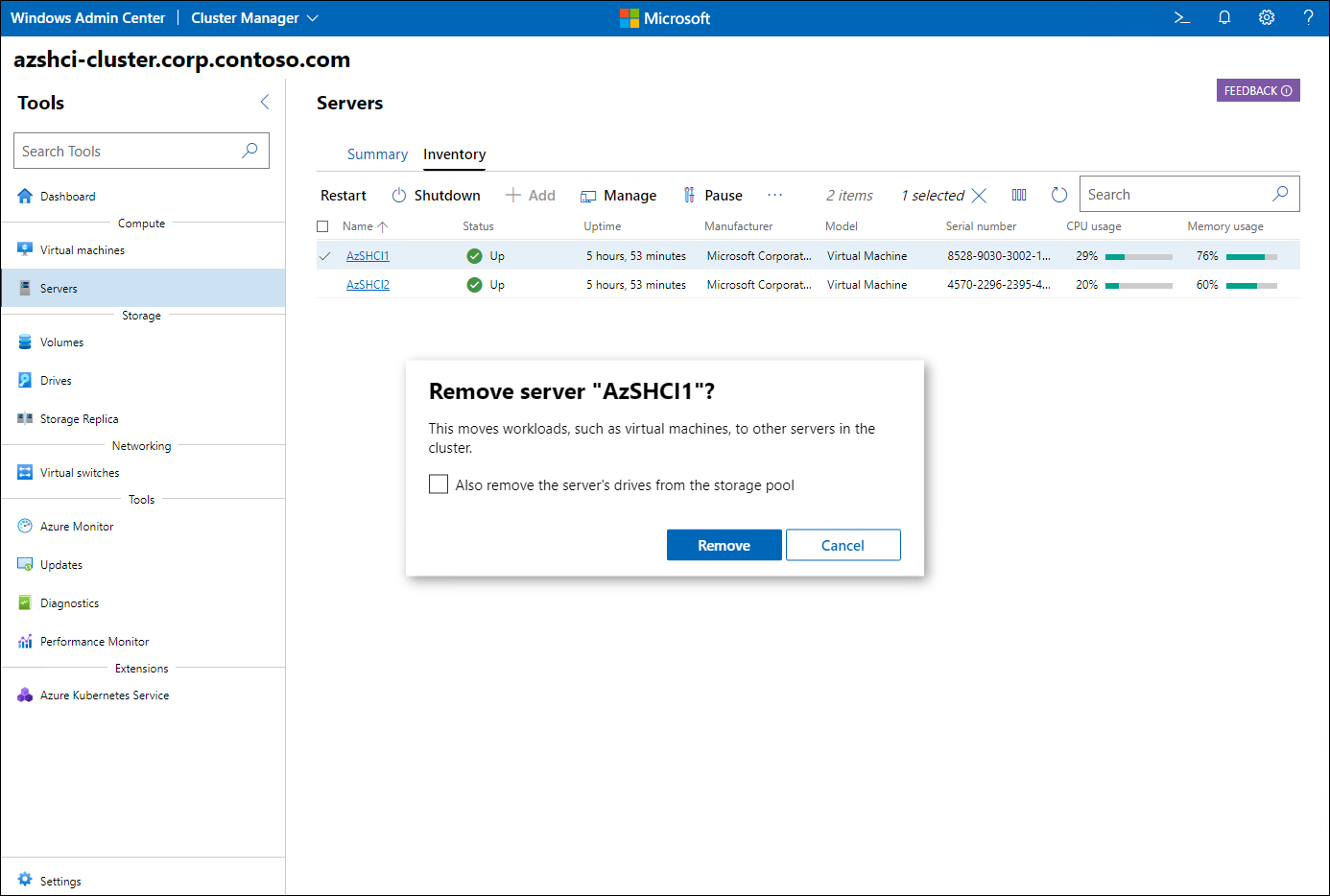
Lägga till eller ta bort Azure Stack HCI-utsträckta klusternoder med hjälp av Windows PowerShell
Proceduren för att lägga till eller ta bort Azure Stack HCI-utsträckta klusternoder består av följande steg på hög nivå:
- Börja med att köra cmdleten Get-ClusterFaultDomainXML för att hämta en XML-representation av platstopologin, inklusive listan över befintliga servrar och deras platstilldelning, och lagra dess innehåll som en XML-fil.
- Ändra den nyligen skapade filen som innehåller XML-representationen av platstopologin så att den återspeglar den avsedda ändringen. Det innebär att antingen ta bort de poster som representerar de befintliga klusternoder som du tänker ta bort eller lägga till poster som representerar de nya servrar som du har distribuerat till respektive plats.
- Kör cmdleten Set-ClusterFaultDomainXML med parametern -xml som pekar på XML-filen för att uppdatera platstopologin.
- Beroende på om du lägger till eller tar bort servrar kör du antingen cmdleten Add-ClusterNode eller cmdleten Remove-ClusterNode med parametern -Name inställt på namnen på målservrarna.
- Slutför slutligen proceduren genom att köra klusterverifieringen igen med hjälp av cmdleten Test-Cluster med parametern -InputObject inställd på klusternamnet.